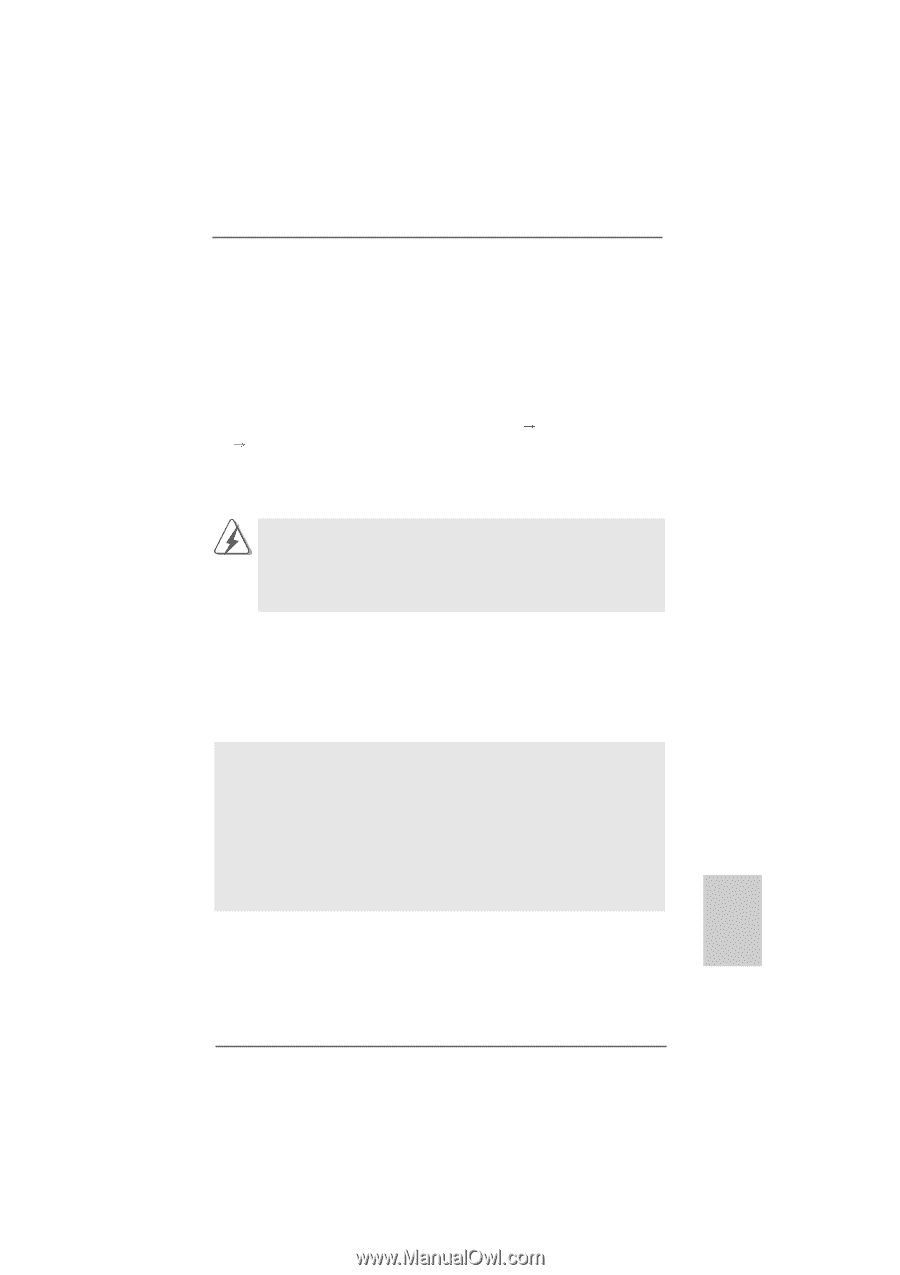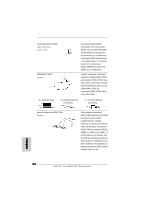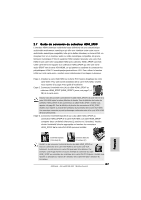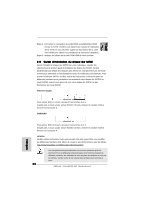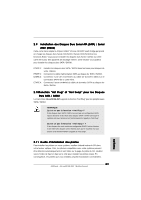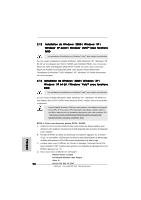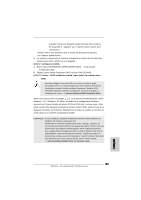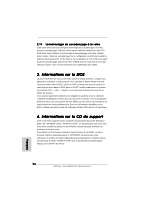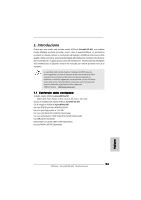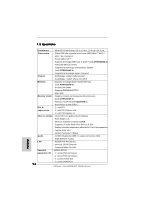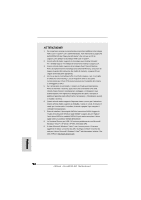ASRock ALiveNF4G-DVI Quick Installation Guide - Page 91
ETAP 2: Con z le BIOS., ETAP 3: Utiliser RAID Installation Guide pour définir la
 |
View all ASRock ALiveNF4G-DVI manuals
Add to My Manuals
Save this manual to your list of manuals |
Page 91 highlights
(Veuillez insérer une disquette vierge formatée dans le lecteur de disquette A : Appuyez sur n'importe quelle touche pour commencer.) Veuillez insérer une disquette dans le lecteur de disquette et appuyez sur n'importe quelle touche. E. Le système commencera à formater la disquette et copiera les données des disques durs SATA / SATAII vers la disquette. ETAP 2: Configurez le BIOS. A. Entrez dans UTILITAIRE DE CONFIGURATION BIOS écran Avancé Configuration IDE. B. Réglez l'option "Mode d'opération SATA" de [non-RAID] à [RAID]. ETAP 3: Utiliser "RAID Installation Guide" pour définir la configuration RAID. Avant de configurer la fonction RAID, vous devez consulter le guide d'installation fourni sur le CD de Support pour savoir comment réaliser une configuration correctes. Veuillez consulter le document, "Guide to SATA Hard disks Installation and RAID Configuration" sur le CD de Support, à l'emplacement suivant: .. \ Information\Manual\RAID Installation Guide Après avoir mené à bien les étapes 1, 2, 3, vous pouvez installerWindows® 2000 / Windows® XP / Windows® XP 64-bit. Au début de la configuration Windows®, appuyez sur F6 pour installer un lecteur SCSI ou RAID tiers. Lorsque vous y êtes invité, insérez une disquette contenant le lecteur nVidia® RAID. Après lecture de la disquette, le lecteur est présenté. Sélectionnez le lecteur à installer en fonction du mode choisi et au système d'exploitation installé. REMARQUE : Si vous installez les systèmes d'exploitation Windows® 2000, Windows® XP, Windows® XP 64-bit sur vos disques durs fonctionnant en mode IDE et voulez gérer (créer, convertir, supprimer, ou reconstruire) les fonctions RAID sur les disques durs SATA / SATAII, vous avez encore besoin de configurer "Mode d'opération SATA" à [RAID] tout d'abord. Puis, veuillez établir la configuration RAID en utilisant "Utilitaire RAID pour le Guide Windows " dans l'environnement Windows®. Veuillez vous référer au document qui se trouve sur le CD d'assistance, "Guide à l'utilitaire nVidia RAID pour Windows" qui se trouve dans le dossier selon le chemin suivant: .. \ Information\Manual\RAID Utility for Windows Guide 91 ASRock ALiveNF4G-DVI Motherboard Français